- Korjaa Steam Friends Network Unreachable Error PC:llä
- 1. Poista Steam-verkkoselaimen välimuisti
- 2. Poista Steam Beta -tila käytöstä
- 3. Tyhjennä Steam Desktop App -välimuisti
- 4. Tarkista Internet-yhteytesi
- 5. Päivitä verkko-ohjaimet
- 6. Palaa Steamin vanhempaan versioon
- 7. Yritä suorittaa Wi-Fi-reititin Power Cycle
- 8. Tarkista Steam-palvelun tila
- 9. Käytä Googlen julkista DNS:ää
- 10. Asenna Steam uudelleen
Steam on yksi suosituimmista Valve Corporationin omistamista videopelien digitaalisista jakelupalveluista. Steam on parin vuoden aikana noussut erittäin luotettavaksi pelialustaksi videopelien ostamiseen ja pelaamiseen lähinnä PC:lle. Se tarjoaa käyttäjille digitaalisen oikeuksien hallinnan (DRM), moninpelipalvelinyhteyden, videon suoratoiston, sosiaalisen verkostoitumisen ja paljon muuta. Jotkut valitettavat käyttäjät saavat kuitenkin Steam Friends Network Unreachable Error -virheen PC:llä, mikä ärsyttää paljon.
Nyt, jos sinulla on myös sama, tarkista tämä vianetsintäopas korjataksesi sen nopeasti. Steamin käyttäjien mukaan ’Kaverilista’ ei ole saatavilla, vaikka Internet-yhteys toimii hyvin. Erityinen virhe ilmenee, vaikka olet kirjautunut tilille oikein ja päivittänyt ikkunan useita kertoja. Tämän ongelman taustalla on pari mahdollista syytä, mukaan lukien beta-tila ja välimuistiongelmat.
Lue myös: Korjaus: Steam-pelejä asennettaessa tai päivitettäessä tapahtui virhe
Korjaa Steam Friends Network Unreachable Error PC:llä
Saattaa olla mahdollista, että Steam-asiakkaasi on beta-tilassa, joka testaa enimmäkseen joitain uusia lisättyjä ominaisuuksia. Joten beta-versio näyttää aina riittävän bugiselta ja epävakaalta, mikä voi helposti aiheuttaa useita ongelmia käyttäjille. Vaihtoehtoisesti Steam-asiakkaan väliaikainen välimuisti voi myös aiheuttaa ongelmia järjestelmän toiminnassa. Nyt, tuhlaamatta enempää aikaa, mennään asiaan.
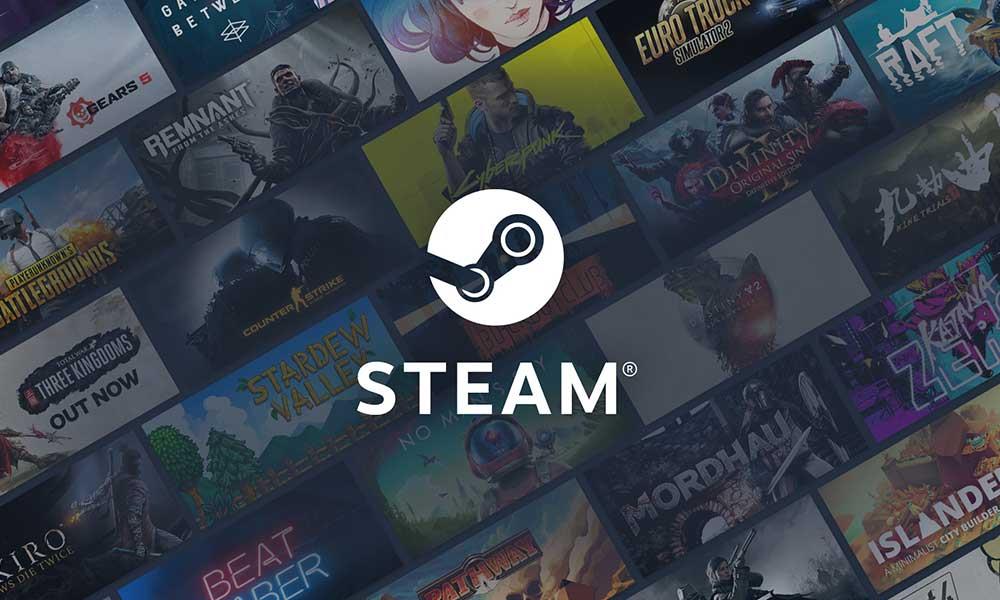
1. Poista Steam-verkkoselaimen välimuisti
- Käynnistä Steam asiakas tietokoneellasi > Varmista, että olet kirjautunut oikealle tilille.
- Kun olet Steam-käyttöliittymässä, napsauta ”Steam” -välilehti.
- Klikkaa ’Asetukset’ avattavasta valikosta > Valitse ’Nettiselain’ ikkunan vasemmasta ruudusta.
- Nyt sinun on napsautettava ”Poista verkkoselaimen välimuisti” ja ”Poista kaikki selaimen evästeet” yksitellen tyhjentääksesi evästeet ja välimuistin Steam-verkkoselaimesta.
- Kun olet valmis, sulje Steam-asiakas > Käynnistä tietokone uudelleen järjestelmän päivittämiseksi.
Jos yllä oleva menetelmä ei kuitenkaan toimi sinulle, yritä poistua beta-tilasta noudattamalla seuraavaa alla olevaa menetelmää.
Mainokset
Lue myös: Kuinka piilottaa Steam-toiminta ystäviltä
2. Poista Steam Beta -tila käytöstä
- Avaa Steam asiakas >Kirjaudu sisään voimassa olevalle tilillesi.
- Klikkaa Steam -välilehti vasemmasta yläkulmasta.
- Napsauta sitten asetukset > Napsauta Muuttaa alkaen Tilin asetukset. [Täältä löydät Beta-osallistuminen – Steam]
- Napsauta nyt avattavaa luetteloa ja valitse EI MITÄÄN – Poista kaikki beta-ohjelmat käytöstä.
- Napsauta sitten OK tallentaaksesi muutokset. Nyt et saa enää betapäivityksiä.
- Käynnistä vain tietokoneesi uudelleen ja yritä tarkistaa Steam Friends Network Unreachable Error uudelleen.
Silti ongelma jatkuu? Kokeile toista tapaa tyhjentää Steam-työpöytäsovelluksen välimuisti.
Lue lisää:Korjaa Steam-pelin käynnistymisongelmia
3. Tyhjennä Steam Desktop App -välimuisti
- Käynnistä Tiedostonhallinta (Tämä tietokone) > Siirry Windows-käyttöjärjestelmän asennettuun asemaan. [Oletusarvoisesti se on C:-asemassa]
- Avaa Käyttäjät kansio > Avaa PC:n käyttäjätunnus kansio.
- Napsauta kansion sisällä Näytä -välilehti ja napsauta sitä Piilotetut kohteet rastittaaksesi sen.
- Avaa nyt Sovellustiedot kansio > Siirry kohtaan Paikallinen kansio.
- Täältä löydät Steam-kansio. Napsauta vain valitaksesi tämän kansion ja paina Poistaa -näppäintä poistaaksesi tämän kansion.
- Palaa seuraavaksi edelliselle sivulle ja avaa Roaming-kansio.
- Täältä löydät myös Steam-kansio > Varmista Poistaa myös tämä kansio.
- Lopuksi käynnistä tietokone uudelleen ja käynnistä Steam-asiakas uudelleen tarkistaaksesi ongelman. [Steam lisää automaattisesti kaikki poistetut Steam-kansiot]
Lue myös: Kuinka lisätä Origin-pelejä Steamiin
Mainokset
4. Tarkista Internet-yhteytesi
Jos mikään näistä tavoista ei toiminut, yritä tarkistaa Internet-yhteytesi oikein.Vaikuttaa siltä, että verkkohäiriöiden tai epävakauden vuoksi voi tapahtua paljon yhteysongelmia. Jos uskot, että Internet on tarpeeksi hidas tai sinulla on teknisiä ongelmia, ota yhteyttä Internet-palveluntarjoajaasi saadaksesi lisäapua.
5. Päivitä verkko-ohjaimet
- paina Windows + X avaimet avataksesi Pikakäyttövalikko.
- Klikkaa Laitehallinta > Tuplaklikkaus päällä Verkkosovittimet laajentaaksesi luetteloa.

- Nyt, oikealla painikkeella aktiivisessa verkkolaitteessa > Valitse Päivitä ohjain.
- Klikkaa Hae ohjaimia automaattisesti > Jos päivitys on saatavilla, se lataa ja asentaa päivityksen automaattisesti.
- Odota, että se on valmis > Kun olet valmis, muista käynnistää tietokoneesi uudelleen muuttaaksesi tehosteita välittömästi.
6. Palaa Steamin vanhempaan versioon
Joskus paluu ohjelman vanhempaan versioon voi myös korjata useita ongelmia, jos uusimmassa versiossa on vakausongelma tai vikoja. Tehdä niin:
Mainokset
- Oikealla painikkeella päällä Steam-käynnistin suoritettava (pikakuvake).
- Klikkaa Ominaisuudet > Napsauta Pikakuvake -välilehti.
- alkaen Kohde sijainti, tyyppi -nofriendsui lopussa (…steam.exe).
- Napsauta sitten OK ottaaksesi muutokset käyttöön.
- Avaa seuraavaksi Steam-asiakas > Tarkista, pääsetkö ystäväluetteloon vai et.
- Jos ongelma jatkuu edelleen, toista samat vaiheet uudelleen ja tällä kertaa sinun on kirjoitettava -nochatui lopussa (…-nofriendsui).
- Napsauta lopuksi OK ottaaksesi muutokset käyttöön.
Mainos
Tämän pitäisi korjata Steam Friends Network Unreachable Error -virhe Windows-tietokoneellasi. Jos ei, noudata seuraavaa menetelmää.
7. Yritä suorittaa Wi-Fi-reititin Power Cycle
Saattaa olla mahdollista, että Wi-Fi-reitittimessäsi tai sen järjestelmässä on jokin ongelma. Tästä syystä yhteys- tai verkkoon tavoittamaton virhe tapahtuu paljon. Voit korjata sen kokeilemalla suorittaa Wi-Fi-reitittimesi virrankatkaisun seuraavasti:
- Sammuta ensin Wi-Fi-reititin ja anna LED-merkkivalojen sammua kokonaan.
- Kun olet valmis, irrota virtalähde reitittimestä.
- Odota noin 30 sekuntia ja kytke sitten virtalähde uudelleen.
- Kytke se päälle ja tarkista ongelma uudelleen.
8. Tarkista Steam-palvelun tila
Saattaa olla mahdollista, että Steam-palvelu on poissa käytöstä tai katkos joillakin alueilla odottamatta. Joten on aina hyvä idea tarkistaa Steam-palvelun tila viimeisenä keinona, jos mikään ei näytä toimivan sinulle. Voit vierailla epävirallinen Steam-tila Twitter käsittele tai epävirallinen Steam Status -sivusto tai jopa kolmannen osapuolen Down Detector -verkkosivusto tarkistaaksesi tilan reaaliajassa.
Tätä artikkelia kirjoitettaessa voimme nähdä, että Steam-palvelussa on valtava katkos tietyillä alueilla, joista käyttäjät valittavat useilla verkkofoorumeilla. Jos huomaat, että Steam-palvelussa on ongelma tiettynä aikana, odota muutama tunti ja yritä sitten käyttää verkkosivustoa tai asiakasohjelmaa uudelleen.
9. Käytä Googlen julkista DNS:ää
On myös suuri mahdollisuus, että Internet-palveluntarjoajallasi on DNS-ongelmia, jotka voivat lopulta aiheuttaa yhteyksiin tai vakauteen liittyviä ongelmia. Jos sinustakin tuntuu samalta, muista käyttää Googlen julkista DNS:ää tietokoneellasi useiden verkko-ongelmien korjaamiseen.
- paina Windows + R avaimet avataksesi Juosta valintaikkuna.
- Tyyppi ncpa.cpl ja klikkaa OK avaamaan Verkkoyhteydet sivu.
- Nyt, oikealla painikkeella aktiivisessa verkkosovittimessasi > Napsauta Ominaisuudet.
- Valitse Internet-protokollan versio 4 (TCP/IPv4) > Napsauta Ominaisuudet.

- Valitse napsauttamalla Käytä seuraavia DNS-palvelinosoitteita.
- Nyt sisään 8.8.8.8 varten Ensisijainen DNS-palvelin ja 8.8.4.4 varten Vaihtoehtoinen DNS-palvelin.
- Kun olet valmis, napsauta OK tallentaaksesi muutokset.
- Käynnistä tietokone uudelleen kerran ja tarkista, onko verkkoon tavoittamaton ongelma uudelleen.
10. Asenna Steam uudelleen
Jos mikään mainituista tavoista ei toiminut sinulle, voit lopulta yrittää poistaa Steam-asiakasohjelman ja asentaa sen uudelleen tietokoneeseen ongelman ratkaisemiseksi. No, voi olla mahdollista, että asennetuissa Steam-tiedostoissa tai missä tahansa järjestelmähäiriössä tai jopa järjestelmän välimuistitiedoissa on ongelma, mikä jollakin tavalla aiheuttaa ongelmia ohjelman kanssa. Joten on aina parempi asentaa Steam-asiakas tuore.
- Lehdistö Windows + I avaimet avataksesi Windowsin asetukset.
- Napsauta nyt Sovellukset > alkaen Sovellukset ja ominaisuudet -osiosta, vieritä asennettujen ohjelmien luetteloa alaspäin.
- Klikkaa Steam peli ja valitse Poista asennus.
- Jatka pyydettäessä asennuksen poistoprosessia ja viimeistele se.
- Kun olet valmis, muista käynnistää tietokoneesi uudelleen muuttaaksesi tehosteita välittömästi.
- Lopuksi suuntaa kohti virallinen Steam-sivusto ja nappaa uusin versio työpöytäasiakkaasta Windows-tietokoneellesi.
- Asenna Steam-asiakasohjelma uudelleen muiden ohjelmien tapaan ja kirjaudu sisään olemassa olevaan tiliin.
- Voila! Tarkista ongelma uudelleen, ja tällä kertaa sen pitäisi korjata kokonaan.
Siinä se, kaverit. Oletamme, että tämä opas on ollut sinulle hyödyllinen. Jos sinulla on kysyttävää, voit kommentoida alla.












